Социальная сеть Pinterest, как и другие аналогичные ресурсы, при поиске сохраняет все запросы. Со временем их скапливается много, что замедляет работу сервиса. Поэтому периодически следует чистить историю, удаляя ненужную информацию.
Есть ли история просмотров в Pinterest
Pinterest предполагает регулярное использование внутренней поисковой системы. Поэтому все входы и запросы сохраняются. Их используют для контроля за своей активностью, а также узнавать о подозрительных посещениях другими пользователями.
При необходимости можно не только посмотреть историю в Пинтерест, но и проконтролировать, кто и когда заходил на ресурс для конкретного аккаунта. Для этого следует открыть Pinterest и выполнить следующие действия:
- Кликают по трем точкам в верхнем углу, которые находятся около значка профиля.
- Выбирают Настройки и отыскивают раздел Безопасность.
- Среди опций выбирают «Показать сессии».
Как результат появится список устройств, что входили в данный аккаунт. При этом будет указана дата входа и местоположение.
На заметку!
При необходимости любое устройство, которое не нравится и кажется подозрительным, отключают, нажав «Завершение активности».
Как очистить историю просмотров в Пинтерест
Вопрос очистки списка просмотров в Пинтерест наиболее актуален для активных пользователей, что открывают ресурс ежедневно. Большое число контактов и поисковых запросов негативно сказывается на скорости работы ресурса, а также делает поиск в некоторых ситуациях неудобным.
Поэтому следует регулярно проводить чистку истории.
На ПК
Чтобы очистить историю в Пинтерст первоначально следует открыть ресурс и авторизоваться со своим логином и паролем.
На заметку!
Если не получается зайти на сайт, то выполняют сброс пароля и восстановить свой аккаунт быстро. Для этого потребуется адрес электронной почты, что использовалась при регистрации.
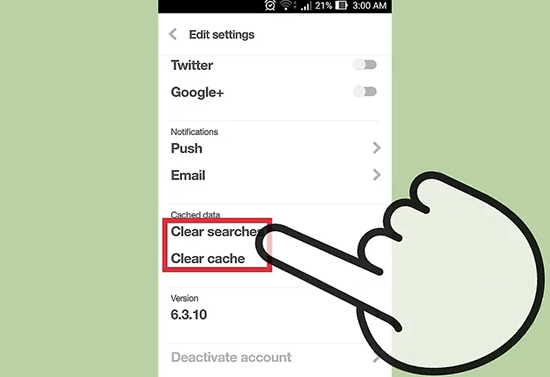
Сброс посещений на компьютере выполняют следующим образом.
- Чтобы попасть в настройки кликают по иконке профиля, которая расположена в верхнем правом углу.
- Под именем аккаунта находят настройки, около них расположена пиктограмма в виде шестеренки.
- Кликают по команде Clear Recent Searches (Очистить историю).
- Далее сохраняют проведенное действие кликом по кнопке Save setting (Сохранить настройки).
Здесь же в настройках запрещают поисковым системам обращаться к истории личного аккаунта Пинтерест.
На заметку!
Стоит помнить, что при очистке истории в Pinterest не выполняется удаление в браузере.
На телефоне
Работа с приложением имеет аналогичный принцип действий. Последовательность манипуляций мало отличается от выполняемых на компьютере.
Для сброса истории выполняют следующую последовательность действий.
- В центральном меню социальной сети, которое открывают кликом по значку профиля, отыскивают раздел Settings (иконка в виде шестеренки).
- Среди большого списка команд выбирают Edit Setting (изменить настройки).
- Кликают по строке Clear searches (Очистить историю).
- Аналогичным образом вычищают кеш, выбрав команду Clear cache (очистить кеш).
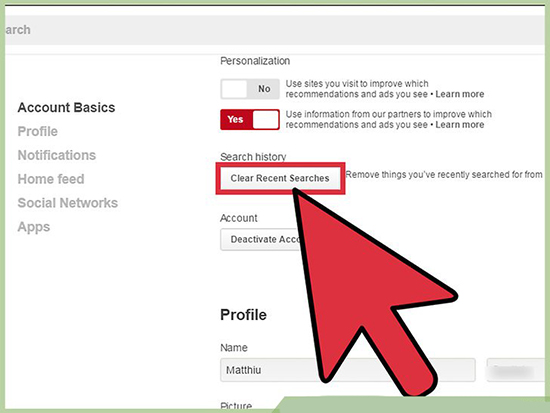
После таких несложных манипуляций история просмотров и сохраненные данные в кеше будут удалены.
Работа с настройками просмотров и посещений ресурса Pinterest не вызовет сложностей, так как принцип манипуляций похож для большинства аналогичных ресурсов. По сути это очень удобно, так как при частом пользовании память засоряется, что тормозит работу. Регулярные чистки помогут быстрее выполнять поиск и работать с сайтом.
( 21 оценка, среднее 1.62 из 5 )
Удалить историю в Пинтересте пользователь может тремя способами способами: через настройки приложения и сторонние утилиты. Вторые очищают все временные файлы, которые есть на смартфоне.
Содержание
- Как очистить Историю поиска в Пинтересте
- Убрать кэш приложения
- Через Pinterest
- Специальные утилиты
- Почему больше не входит в Пинтерест
Как очистить Историю поиска в Пинтересте
При регулярном посещении социальной сети, сохранении контента и размещении, на смартфоне появятся временные файлы. Они необходимы для быстрой загрузки материалов, как только пользователь снова входит в приложение. Но занимают пространство и могут влиять на возможность подгрузки файлов из других программных компонентов.
Способы, как очистить Историю в Пинтересте:
- использовать раздел: «Данные и конфиденциальность». Удалить через сам Pinterest;
- установить приложения для оптимизации системы;
- через параметры системы.
В самом Pinterest есть отдельная функция, позволяющая удалять временные файлы, без влияния на данные. То есть, не нужно заново авторизовываться, чтобы зайти в свой профиль. Способ подробно описан ниже в статье👇.
Используя сторонние утилиты, пользователь может очистить всю информацию, включая логин и пароль. Чтобы зайти в учетную запись – нужно заново указывать данные для входа.
Убрать кэш приложения
В устройствах под управлением Android есть опция очистки кэша отдельного приложения. Она находится в параметрах смартфона: общая или по каждому продукту.
Убрать общие временные файлы:
- Открыть: «Настройки» смартфона.
- Перейти к разделу: «Хранилище» — Подробнее.

- Удалить кэш – подтвердить действие.
Или же – перейти к самому Пинтерест и очистить:
- Зайти в раздел: «Приложения» — выбрать: «Pinterest».
- Снизу: «Очистить временные файлы» — подождать, пока смартфон выполнит процесс.
Но нужно чистить именно кэш, а не данные приложения. Если использовать второй вариант, то будут удалены сведения для входа в профиль.
Через Pinterest
В приложении есть опция для удаления файлов, которые накопились за то время, пока пользователь искал и сохранял картинки.
Процедуру удаления можно проводить каждый раз, как только пользователь закрывает Пинтерест:
- Открыть приложение – Мой профиль.
- Настройки – Конфиденциальность и данные.

- Очистить кэш – подтвердить изменения.
В зависимости от того, сколько пользователь провел в социальной сети и не удалял информацию, очистка может занять от пары секунд до 5 минут.
При активном использовании Pinterest рекомендуется проводить чистку раз в неделю. Если владелец страницы загружает фотографии, сохраняет и скачивает картинки – раз в два-три дня. Таким образом можно освободить место и избежать ошибок, которые связаны с работой программного обеспечения.
Специальные утилиты
В список специальных программ относятся те, которые стирают информацию и оптимизируют работу приложений. В их задачи входит блокировка текущих активных процессов, которые мешают загрузке и удаление временных данных.
Как убрать лишние файлы с помощью CCleaner:
- Зайти в Play Market – скачать и установить.
- Открыть – разрешить доступ к наложению поверх окон.

- Начать проверку системы – перейти к очистке.
На втором этапе утилита покажет перечень информации, которую можно удалить: кэш, скрытые данные и прочее. Пользователю нужно выбрать удаление скрытого временного хранилища, чтобы освободить пространство.
Почему больше не входит в Пинтерест
После того, как были удалены данные, Пинтерест может не открываться. Это ошибка, которая связана с очисткой важной информации или сбоями приложениями.
Она не зависит от очистки кэша, но возникает по причинам:
- установлено приложение для оптимизации, которое заблокировало Pinterest. Это могут быть низкорейтинговые утилиты от Play Market;
- нужно заново авторизоваться. Использовать стандартный вход;
- пользователь удалил данные Google сервисов. Касается случаев, когда регистрация была выполнена через Гугл аккаунт.
Если же приложение не открывается или «не отвечает» — значит нужно переустановить Пинтерест. Такая проблема касается не обновленных версий: если новые патчи не были установлены. Чтобы избежать такой проблемы в дальнейшем, нужно перейти в Play Market и указать автоматическое обновление программного обеспечения.
Очистить Историю в Пинтересте возможно через параметры профиля. Процедура необходима для поиска нового контента и освобождения памяти мобильного устройства.
Содержание
- История поиска в Пинтересте
- Как очистить кеш и данные
- Изменить рекомендации в Pinterest
- Удаление приложения: основные правила
История поиска в Пинтересте
При регулярном посещении сайта и сохранении картинок, пользователь столкнется с заполнением памяти устройства. Удаление кэша необходимо проводить не реже раза в неделю: убрать временные файлы, чтобы освободить место для новых. В Pinterest эта процедура также нужна и для того, чтобы изменить рекомендации и показать новый контент.
Как убрать данные из Пинтереста:
- Зайти в приложение с помощью смартфона.
- Перейти в раздел: «Настройки» — Конфиденциальность и данные.

- Пролистать до пункта: «Очистить кеш».

Есть и другие способы, как избавиться от ненужной информации:
- с помощью параметров смартфона;
- используя сторонние приложения.
В первом случае, удалив все данные, пользователю придется заново вводить логин и пароль, чтобы войти в профиль.
Как очистить кеш и данные
С помощью приложения Ccleaner можно убрать временные файлы, но оставить данные для автозаполнения при входе. В задачи утилиты входит «Оптимизация» системы смартфона, необходимая для регулярной работы в сети.
Убрать временные данные:
- Открыть Play Market – ввести название приложения.
- Скачать и установить – открыть.
- Выбрать: «Глубокий анализ» — подождать, пока пройдет вычисление объема.
- Очистить – подтвердить.
Перед тем, как удалить какую-либо информацию утилита проанализирует список временных данных. Запустив Пинтерест после очистки пользователь заметит, что картинки загружаются дольше или обновляется Лента.
Второй способ, как избавиться от временных файлов:
- Открыть Настройки смартфона.
- Перейти к категории: «Приложения».

- Выбрать в списке Pinterest – перейти к дополнительной информации.
- Очистить данные и кэш – подтвердить.
Кроме сохраненных копий будут удалены логины и пароли. В разделе: «Информация» указан объем занятого кэша, последнее посещение приложения.
Изменить рекомендации в Pinterest
Чтобы поменять рекомендуемые публикации пользователю нужно скрыть те темы, которые более не интересны.
Как удалить посты, которые более не нужны:
- Зайти в Пинтерест – Главная.
- Перейти к рекомендованным постам – зажать пальцем по изображению.

- Выбрать значок скрепки – Скрыть пин.
Также, чтобы изменить предлагаемые записи, пользователю нужно удалить ранее сохраненные доски. Пинтерест анализирует интерес человека по количеству сохранений и тип контента, который он отметил.
Для редактирования можно удалить и отдельные записи:
- Зайти в свой профиль – Доски.
- Выбрать публикацию – зажать пальцем.
- Открыть в меню: «Изменить» — снизу: «Удалить».
После удаления нужно обновить вкладку, чтобы получить новый контент и рекомендации.
Удаление приложения: основные правила
Если пользователь удаляет только Пинтерест, но оставляет аккаунт – страница будет активна и доступна. Вернуться в социальную сеть возможно в любое время с компьютера или смартфона.
Чтобы удалить приложение нужно перейти в параметры и выбрать: «Pinterest». Вместе с утилитой будут удалены временные файлы, данные входа.
Как удалить:
- Открыть настройки смартфона – Приложения.
- Выбрать Pinterest – Удалить.

- Подтвердить действие.
Или на рабочем столе зажать по значку и нажать по кнопке в виде «красного крестика». Таким же способом можно удалить и с iOS, не переходя к дополнительным параметрам.
Но удаление не влияет на ранее сохраненные в Галерею материалы. Чтобы вернуться в Пинтерест достаточно заново скачать приложение или зайти через компьютерную версию. При деактивации учетной записи – создать новую или авторизоваться через другие социальные сети.
Download Article
Download Article
- Using the Pinterest App
- Using the Pinterest Site (Desktop)
|
Pinterest, like most apps with a search feature, saves your search queries to tailor search results for you. While this is a helpful feature, it can also slow down your device (or browser) after some time; fortunately, you can quickly clear your search history from within your account settings!
-

1
Open the «Pinterest» app. If you aren’t already logged into Pinterest, do so with your email address and password (or Facebook account).
-

2
Tap your profile icon. This is the person-shaped icon in the bottom right corner of your screen.[1]
Advertisement
-

3
Tap the settings gear. This is in the top right corner of your screen.
-

4
Tap Edit Settings.
-

5
Tap Clear browsing history. Your search history has officially been deleted!
- You can also tap Clear cache to get rid of search recommendations.
Advertisement
-

1
Open the Pinterest website. If you aren’t already logged in, use your preferred email address and password (or Facebook account) to do so.
-

2
Click your profile icon. This is the person-shaped icon in the top right corner of your page.
-

3
Click the settings gear. You can find it above your profile name at the top of your page.
-

4
Click Clear Recent Searches.
-

5
Click Save Settings. Your search history is now empty!
Advertisement
Add New Question
-
Question
What if the delete search history option is not available for me?

Qemo Queen
Community Answer
Go to profile, then setting and then edit settings. After that, scroll down and you’ll see «clear your local search history».
Ask a Question
200 characters left
Include your email address to get a message when this question is answered.
Submit
Advertisement
-
You can also opt to keep your browsing history private from search engines (such as Google or Bing) from within the Pinterest settings.
Thanks for submitting a tip for review!
Advertisement
-
Clearing Pinterest’s search history does not clear your browser’s history.
Advertisement
References
About This Article
Thanks to all authors for creating a page that has been read 255,502 times.
Is this article up to date?
wikiHow Tech Help Pro:
Level up your tech skills and stay ahead of the curve
Let’s go!
Download Article
Download Article
- Using the Pinterest App
- Using the Pinterest Site (Desktop)
|
Pinterest, like most apps with a search feature, saves your search queries to tailor search results for you. While this is a helpful feature, it can also slow down your device (or browser) after some time; fortunately, you can quickly clear your search history from within your account settings!
-

1
Open the «Pinterest» app. If you aren’t already logged into Pinterest, do so with your email address and password (or Facebook account).
-

2
Tap your profile icon. This is the person-shaped icon in the bottom right corner of your screen.[1]
Advertisement
-

3
Tap the settings gear. This is in the top right corner of your screen.
-

4
Tap Edit Settings.
-

5
Tap Clear browsing history. Your search history has officially been deleted!
- You can also tap Clear cache to get rid of search recommendations.
Advertisement
-

1
Open the Pinterest website. If you aren’t already logged in, use your preferred email address and password (or Facebook account) to do so.
-

2
Click your profile icon. This is the person-shaped icon in the top right corner of your page.
-

3
Click the settings gear. You can find it above your profile name at the top of your page.
-

4
Click Clear Recent Searches.
-

5
Click Save Settings. Your search history is now empty!
Advertisement
Add New Question
-
Question
What if the delete search history option is not available for me?

Qemo Queen
Community Answer
Go to profile, then setting and then edit settings. After that, scroll down and you’ll see «clear your local search history».
Ask a Question
200 characters left
Include your email address to get a message when this question is answered.
Submit
Advertisement
-
You can also opt to keep your browsing history private from search engines (such as Google or Bing) from within the Pinterest settings.
Thanks for submitting a tip for review!
Advertisement
-
Clearing Pinterest’s search history does not clear your browser’s history.
Advertisement
References
About This Article
Thanks to all authors for creating a page that has been read 255,502 times.
Is this article up to date?
wikiHow Tech Help Pro:
Level up your tech skills and stay ahead of the curve
Let’s go!
Автор:
Frank Hunt
Дата создания:
20 Март 2021
Дата обновления:
12 Январь 2023

Содержание
- Шагать
- подсказки
- Предупреждения
Pinterest сохраняет ваши поисковые запросы, чтобы предоставлять индивидуальные результаты, как и большинство приложений с функцией поиска. Хотя это полезная функция, со временем она может замедлить работу вашего устройства (или браузера); К счастью, вы можете быстро решить эту проблему, очистив историю поиска в настройках своей учетной записи!
Шагать
Метод 1 из 2: использование приложения Pinterest
-

Откройте приложение «Pinterest». Войдите в систему, указав свой адрес электронной почты и пароль (или учетную запись Facebook), если вы еще не вошли в систему.
-

Щелкните значок своего профиля. Это значок, напоминающий фигуру человека и расположенный в нижнем левом углу экрана.
-

Нажмите на настройки шестеренки. Он находится в правом верхнем углу экрана.
-

Щелкните Настроить параметры..
-

Щелкните Очистить историю просмотров. Ваша история поиска теперь официально очищена !!
- Вы также можете нажать «Очистить кеш», чтобы очистить рекомендации по поиску.
Метод 2 из 2. Использование сайта Pinterest (рабочий стол)
-

Открыть Сайт Pinterest. Используйте свой адрес электронной почты и пароль (или учетную запись Facebook) для входа, если вы еще не вошли в систему.
-

Щелкните значок своего профиля. Это значок в виде человеческой фигуры в правом верхнем углу экрана.
-

Нажмите на настройки шестеренки. Вы можете найти его над именем своего профиля вверху страницы.
-

Щелкните Удалить недавние поиски..
-

Щелкните Сохранить настройки. Ваша история поиска теперь пуста!
подсказки
- Вы также можете скрыть историю своего браузера от поисковых систем (таких как Google или Bing); вы можете настроить это в настройках Pinterest.
Предупреждения
- Очистка истории поиска Pinterest не приведет к удалению вашей истории просмотров.
Наш совет
Выбор сайта
Как запустить компьютер с внешнего диска
Запуск компьютера с внешним диском поможет вам восстановить диск или раздел, устранить проблемы, отформатировать компьютер или переустановить операционную систему. Вы можете запустить любой компьютер …
Ваш канал Pinterest заполнен контактами, которые вам не интересны? Если это так, вы можете сбросить его, чтобы отображались только те контакты, которые вам нравятся. Pinterest подбирает ваш канал на основе множества факторов. Один из них — ваша история Pinterest или контакты, которые вы недавно просматривали.
Например, если вы недавно просмотрели много рецептов, ваш канал Pinterest будет включать рецепты.
Точно так же, если вы недавно много интересовались модой, ваш канал Pinterest будет включать моду.
Pinterest также покажет вам пины в зависимости от того, на кого вы подписаны. Например, если вы подписаны на множество пользователей в нише уличной одежды, вы увидите много значков уличной одежды в своей ленте.
Короче говоря, вам нужно изменить способ взаимодействия с Pinterest, чтобы получать желаемый канал.
В этом руководстве вы узнаете, как сбросить ленту в Pinterest.
Чтобы сбросить свою ленту в Pinterest, вам нужно перейти к «Настройте свой домашний канал».
На странице «Настройте свой домашний канал» вам нужно отключить всю историю, отключить рекомендации форума, удалить темы и отменить подписку на профили.
Страница «Настройте свой домашний канал» позволяет вам изменить ленту Pinterest.
Он содержит 4 вкладки, включая «История», «Доски», «Темы» и «Профили».
Вы можете редактировать каждую из этих вкладок, чтобы настроить свой канал.
Вкладка «История» содержит контакты, которые вы недавно просматривали.
Вкладка «Доски» содержит все созданные вами доски, а вкладка «Темы» показывает темы, на которые вы подписаны.
Наконец, вкладка «Профили» показывает пользователей, на которых вы подписаны в Pinterest.
Вы можете отредактировать эти настройки, чтобы изменить свой канал Pinterest.
Вот как сбросить ленту Pinterest:
- Перейдите к «Настройте свой домашний канал».
- Отключить всю историю
- Отключить рекомендации доски
- Удалить темы
- Отписаться от профилей
1. Перейдите к «Настройте свой домашний канал».
 Первый шаг — перейти к «Настройте домашний канал».
Первый шаг — перейти к «Настройте домашний канал».
Во-первых, откройте Pinterest и войдите в свою учетную запись, если вы еще этого не сделали.
После входа в систему вы увидите стрелку раскрывающегося списка на верхней панели навигации.
Стрелка раскрывающегося списка находится рядом с изображением вашего профиля.
Щелкните стрелку раскрывающегося списка на верхней панели навигации.
После того, как вы нажмете на стрелку раскрывающегося списка, откроется меню навигации.
Меню навигации содержит несколько опций.
Сюда входят «Настройки», «Настройте домашний канал», «Установить приложение Windows» и другие.
Нажмите «Настроить домашний канал».
2. Отключить всю историю
 После того, как вы нажмете «Настроить домашний канал», вы попадете на вкладку «История».
После того, как вы нажмете «Настроить домашний канал», вы попадете на вкладку «История».
Страница «Настройте свой домашний канал» позволяет вам редактировать свои предпочтения.
Отредактировав свои настройки, вы сможете изменить или сбросить свой канал Pinterest.
На вкладке «История» вы увидите контакты, на которые вы недавно смотрели.
Pinterest покажет вам пины на основе пинов, которые вы недавно просматривали.
Следовательно, вам нужно отключить историю, чтобы Pinterest не рекомендовал вам пины на ее основе.
Для этого нажмите «Отключить все», чтобы отключить историю.
Кроме того, вы можете нажать «Выключить» на контактах, которые вам не нравятся.
3. Отключить рекомендации доски.
 После того, как вы отключили историю, вам нужно перейти на вкладку «Доски».
После того, как вы отключили историю, вам нужно перейти на вкладку «Доски».
Щелкните «Доски», чтобы перейти на вкладку «Доски».
На вкладке «Доски» вы увидите все созданные вами доски.
Ваш домашний канал в Pinterest также основан на созданных вами досках.
Чтобы Pinterest не рекомендовал пины на основе созданных вами досок, вам необходимо отключить рекомендации.
Рядом со своими досками нажмите переключатели, чтобы отключить рекомендации.
Переключатель должен измениться с черного (включен) на белый (отключен).
Таким образом, ваш канал Pinterest не будет содержать пинов, основанных на ваших созданных досках.
4. Удалить темы.
 Следующим шагом будет удаление тем, на которые вы подписаны в Pinterest.
Следующим шагом будет удаление тем, на которые вы подписаны в Pinterest.
Во-первых, щелкните вкладку «Темы», чтобы перейти на страницу «Темы».
На странице «Темы» вы увидите все темы, на которые вы подписаны в Pinterest.
Ваш канал Pinterest будет содержать контакты на основе тем, на которые вы подписаны.
Чтобы это остановить, вам нужно удалить все темы, на которые вы подписаны.
Нажмите «Удалить» под каждой темой, чтобы удалить их.
После того как вы удалите все темы, ваш канал Pinterest больше не будет основываться на темах, на которые вы подписаны.
5. Отменить подписку на профили
 Последний шаг — отписаться от профилей на Pinterest.
Последний шаг — отписаться от профилей на Pinterest.
Ваш канал Pinterest также основан на людях, на которых вы подписаны.
Например, если вы подписаны на множество людей в финансовой нише, ваша лента будет заполнена финансовыми значками.
Чтобы сбросить ленту, вам нужно отписаться от всех в Pinterest. Сначала щелкните вкладку «Профили».
Откроется страница «Профили», на которой вы увидите профили, на которые вы подписаны в Pinterest.
Нажмите кнопку «Подписка» в каждом профиле, чтобы отписаться от всех.
После того, как вы отписались от всех в Pinterest, ваш домашний канал больше не будет зависеть от того, на кого вы подписаны.
Выводы
Согласно Pinterest, ваш домашний канал подбирается на основе трех факторов. Это включает в себя ваши недавние действия, людей, на которых вы подписаны, и форумы, на которые вы подписаны. Если вы хотите изменить внешний вид своей ленты Pinterest, вам нужно подписаться на людей и форумы, которые вам нравятся.
Отписывайтесь от людей и досок, которые вам не нравятся, чтобы ваш домашний канал не содержал нежелательных контактов.
Если вам все еще не нравится ваш канал Pinterest, последней каплей будет создание новой учетной записи. Вы можете создать новую учетную запись, выйдя из своей текущей учетной записи Pinterest и нажав «Зарегистрироваться».
Затем используйте дополнительный адрес электронной почты для создания учетной записи.
При создании новой учетной записи Pinterest ваш канал будет сброшен.
